فهرست
په ډیری حالتونو کې، تاسو اړتیا لرئ چې په خپل ایکسل شیټونو کې د ټلی نښان جوړ کړئ. ځکه چې د ټلی نښان کولی شي په لید کې د خوښې وړ اندازې ډاټا استازیتوب وکړي. مګر په MS Excel کې د شمیرې نښې رامینځته کولو لپاره هیڅ جوړ شوی سیسټم شتون نلري. دلته، موږ به تاسو ته په Excel کې د شمیرې نښانونو د جوړولو لپاره 4 اسانه او اسانه میتودونه درکړو.
د تمرین کاري کتاب ډاونلوډ کړئ
تاسو کولی شئ د ښه پوهیدو او ځان تمرین کولو لپاره لاندې د Excel کاري کتاب ډاونلوډ کړئ.
د ټلی مارکس جوړول یو تریخ سټرایک کرښه. دا د خوښې وړ لید ګروپ جوړوي. معمولا، موږ د ټلی نښان کاروو ترڅو د یو څه پیښیدو شمیر نمایندګي وکړي. که څه هم د مایکروسافټ ایکسل ډیری جوړ شوي چارټ ډولونه لري ، پدې کې د ټلی ګراف اختیار شامل ندي. نو موږ باید د بدیلو لارو څخه کار واخلو.دلته، موږ د د رایو د شمیرنې لیست ډیټاسیټ ترلاسه کړی دی په شمول د فرد د نوم او د هغوی ټولټال رایو .
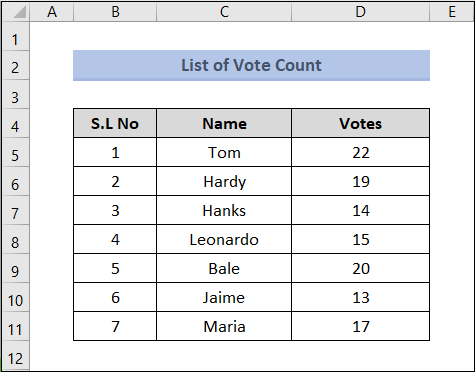
موږ غواړو چې د رایو شمیرې د شمیرو په نښو کې وښیو. د دې لپاره، موږ به د فورمولونو او بار چارټونو په شمول یو څو میتودونه وکاروو.
1. د REPT فنکشن کارول
زموږ په لومړۍ میتود کې، موږ به یوازې د REPT فنکشن<کاروو. 2>. مخکې له دې، موږ باید دا سمه کړو چې زموږ د شمیرې نښې به څنګه ښکاري. د څلورو لینونو لپاره، موږ به د بیک سلیش څخه پورته 4 عمودی مستقیم کرښې وکاروولاندې فورمول ښکته کړئ او ENTER فشار ورکړئ. =REPT("tttt ",QUOTIENT(D5,5))&REPT("I",MOD(D5,5))
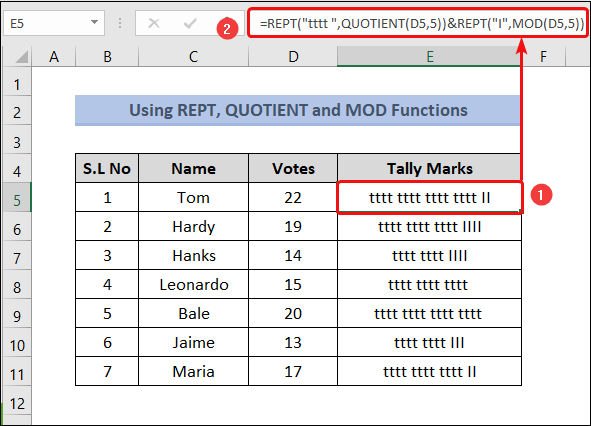
یادونه: د ټایپ کولو پر مهال tttt ، ډاډ ترلاسه کړئ چې د وروستي t په پای کې یو خالي ځای وساتئ. که نه نو، ټول t به په E5:E11 حجرو کې یوځای پاتې شي.
- بیا، E5:E11 سیل غوره کړئ فانټ په سینچري ګوتیک کې بدل کړئ.
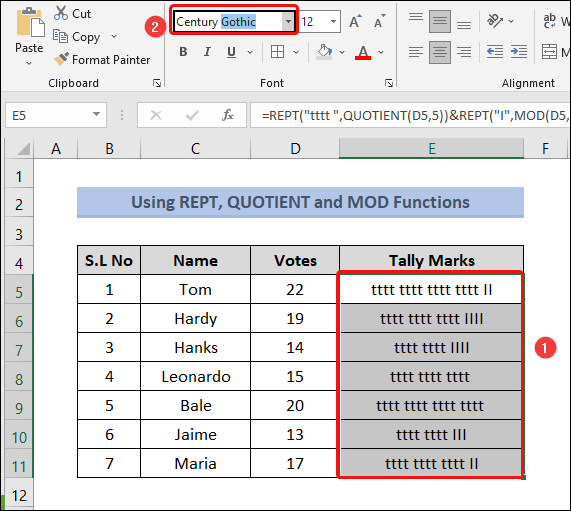
- سمدستي، تاسو کولی شئ خپل محصول په سم شکل کې وګورئ.
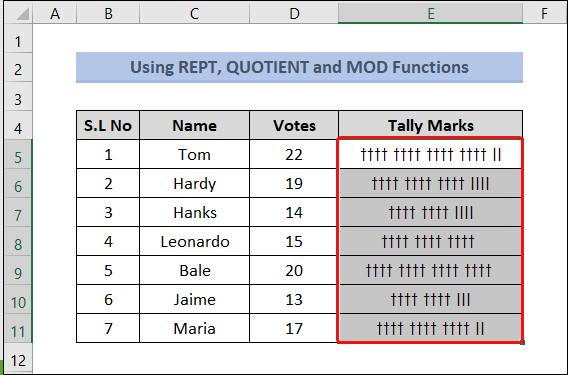
نور ولولئ: په ایکسل کې د کالم حساب کولو څرنګوالی (د چټکو ګامونو سره)
ورته لوستل
- په Excel کې د Tally ډیټا صادر کړئ (د چټکو ګامونو سره)
- څنګه په Excel کې د Tally GST انوائس فارمیټ رامینځته کړئ (په اسانه ګامونو سره)
- په Excel کې د Tally Sales Invoice Format (وړیا ټیمپلیټ ډاونلوډ کړئ)
- په Excel کې د Tally VAT انوائس فارمیټ څنګه رامینځته کړئ (په اسانه مرحلو سره)
- په ایکسل کې د ټیلی بیل فارمیټ (په 7 اسانه مرحلو سره جوړ کړئ)
3. د بار چارټ څخه د ټلی مارکس رامینځته کول
په مایکروسافټ ایکسل کې هیڅ ډیفالټ فنکشن یا چارټ شتون نلري ترڅو د ټلی نښو رامینځته کړي. مګر موږ کولی شو دا د بار چارټ په مرسته ترسره کړو. د دې طریقې کارولو لپاره، زموږ د کار مرحلې په احتیاط سره تعقیب کړئ.
مرحلې:
12> =FLOOR.MATH(D8,5) 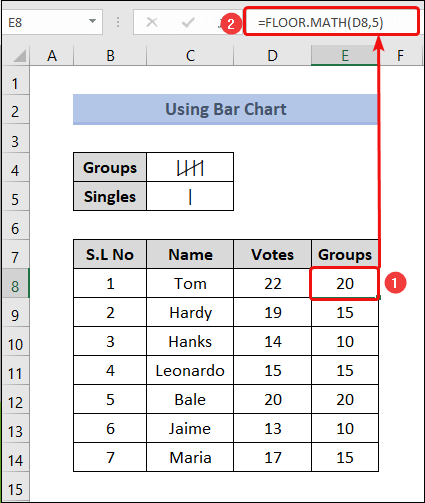
- دوهم، سیل غوره کړئ F8 ، لاندې ولیکئفورمول په لاندې ډول ولیکئ او ENTER فشار ورکړئ.
=MOD(D8,5) 25>
- بیا ، سیل غوره کړئ E8:F14 او Insert ټب ته لاړ شئ، کلم یا بار چارټ داخل کړئ > 2-D سټکیډ بار غوره کړئ. .
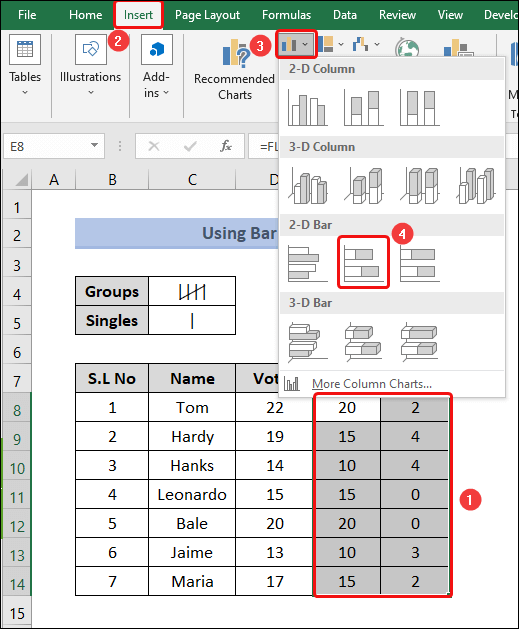
- سمدلاسه، یو افقی بار چارټ زموږ په مخ کې څرګندیږي.
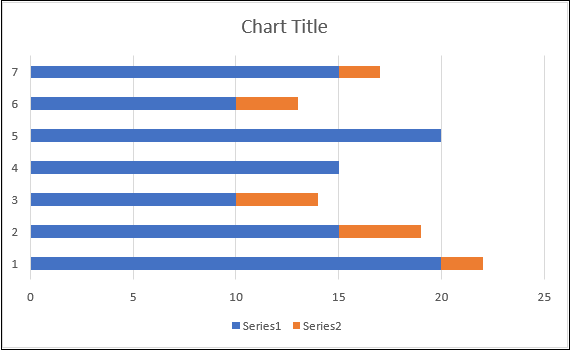
- بیا، په y-axis باندې ښي کلیک وکړئ او د انتخابونو څخه Format Axis انتخاب کړئ.
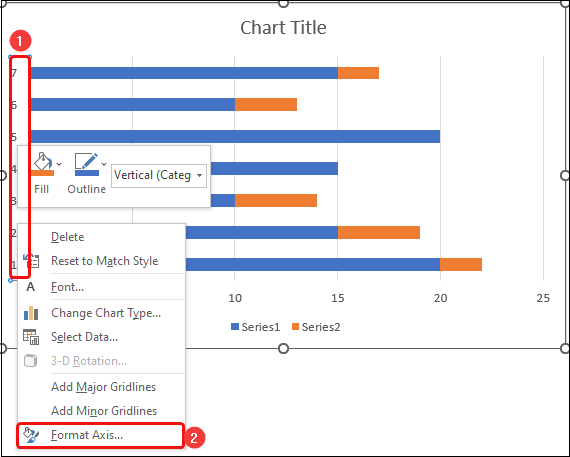
- په د محور فارمیټ مینو کې، په کټګورۍ کې په برعکس ترتیب باندې ټک وکړئ.
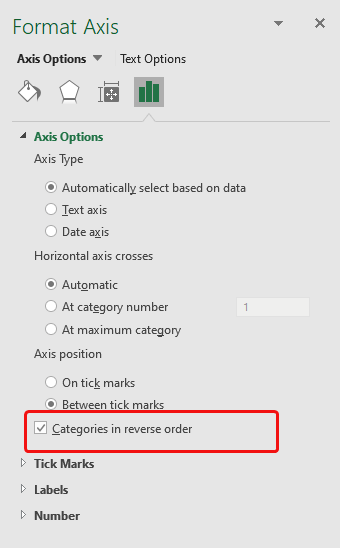
ستاسو y-axis به د دې کړنې وروسته په عمودي ډول فلپ شي.
- اوس، د د معلوماتو لړۍ فارمیټ د خلاصولو لپاره په هر بار دوه ځله کلیک وکړئ. د دوو بارونو تر منځ د تشې د لرې کولو لپاره Gap Width 0% ته کم کړئ.
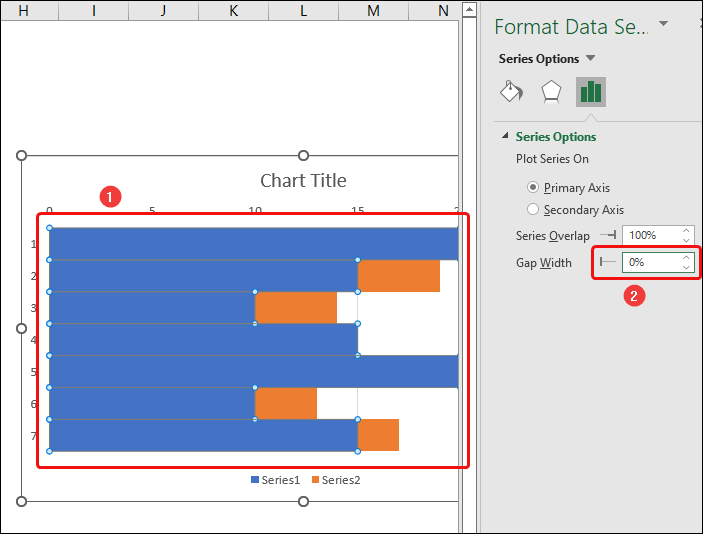
- بیا، غیر ضروري بصري عناصر حذف کړئ لکه د چارټ سرلیک ، لیجنډ ، او محور د ګراف ساحه پاکه کړي.
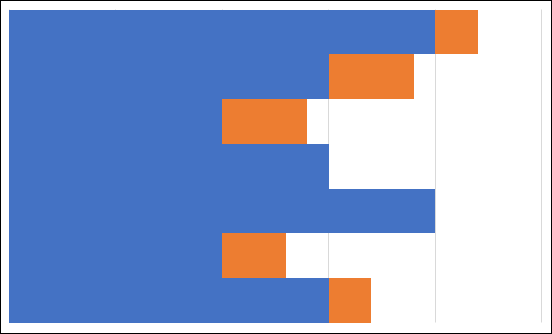
- بیا، په خپل کلپ بورډ کې سیل C4 کاپي کړئ او په ګراف کې په هر نیلي بار باندې دوه ځله کلیک وکړئ ترڅو د د ډیټا لړۍ فارمیټ مینو بیا پرانیزئ.
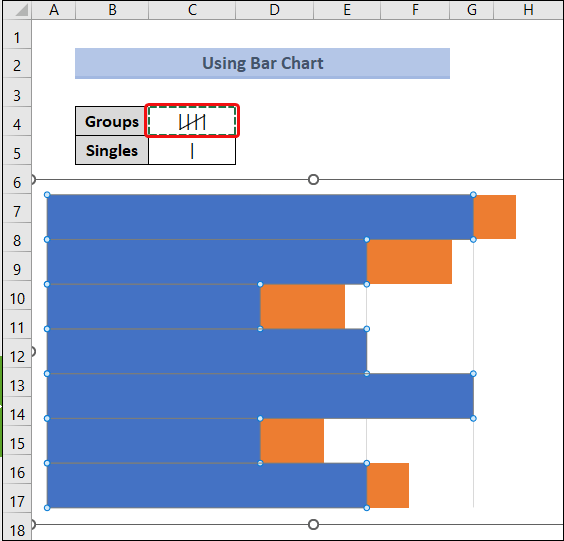
- اوس مهال، د د معلوماتو لړۍ فارمیټ اختیار څخه، غوره کړئ ډک کړئ او لاین > ډک کړئ > د جوړښت ډکولو لپاره انځور > کلیپ بورډ > د سره سټیک او پیمانه. او د یونټ/عکس په بکس کې 5 ښکته کړئ.
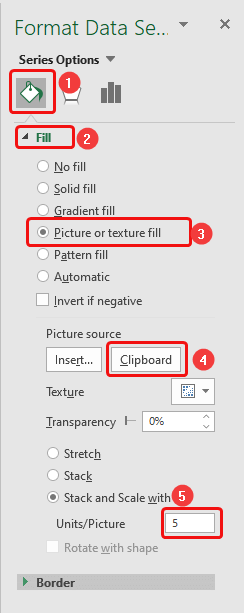
- د مثال په توګه، زموږ چارټ به داسې ښکاريهغه.
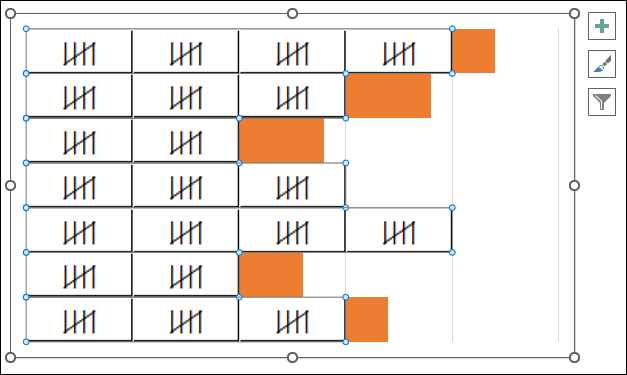
- بیا، سیل C5 غوره کړئ، په نارنجي رنګ بار باندې دوه ځله کلیک وکړئ، او ورته کار وکړئ مخکینی مرحلې.
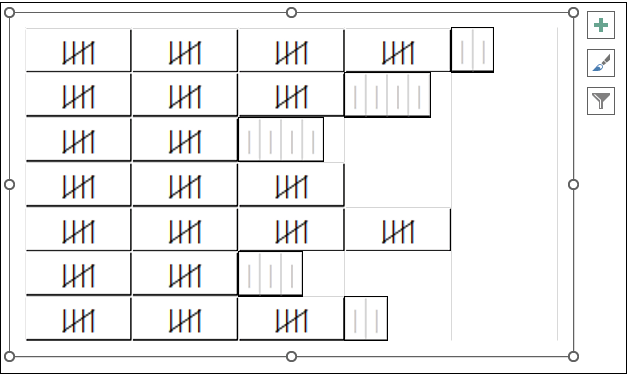
- په پای کې، زموږ د میز سره سم چارټ اندازه کړئ او زموږ د میز تر څنګ یې په سمه توګه ځای په ځای کړئ.
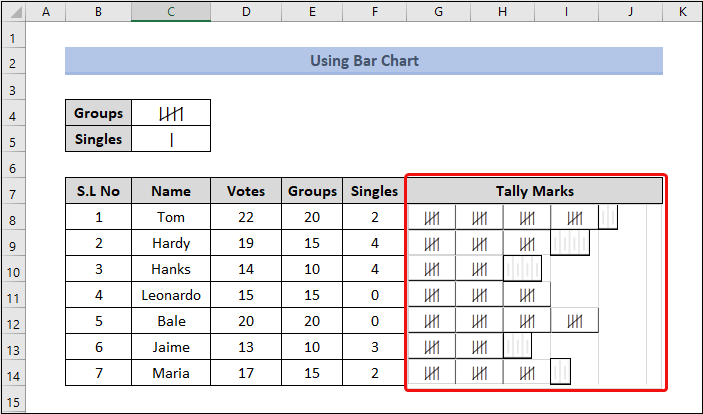
1 د VBA کوډ په Excel کې د ټلی مارکس جوړولو لپاره
د VBA کوډ پلي کول تل یو حیرانونکی بدیل دی. د دې کولو لپاره، لکه څنګه چې موږ لاندې کړي دي تعقیب کړئ.
مرحلې:
- په د شیټ نوم باندې ښي کلیک وکړئ او غوره کړئ د کوډ وګورئ .
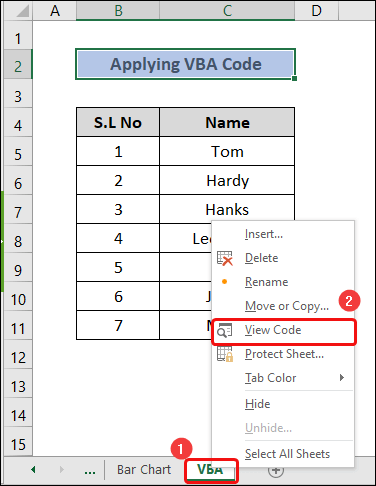
- په سمدستي توګه، د غوښتنلیکونو کړکۍ لپاره د مایکروسافټ بصري اساس خلاصیږي. د د فولډرو بدلولو څخه، په Sheet5 (VBA) > وټاکئ Insert > ماډول .
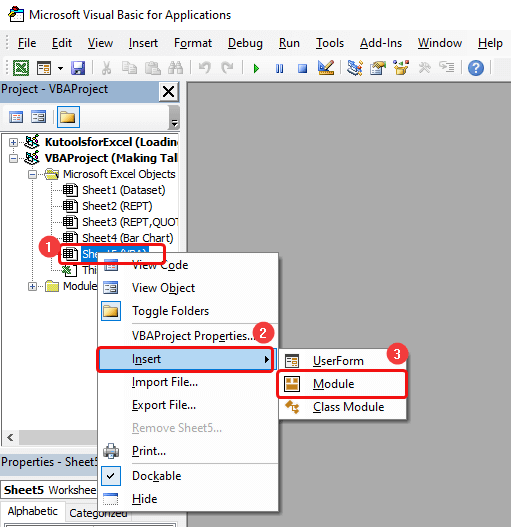
- دا د کوډ ماډل خلاصوي، چیرې چې لاندې کوډ پیسټ کړئ ښکته او په چلولو تڼۍ کلیک وکړئ یا F5 فشار ورکړئ.
8731
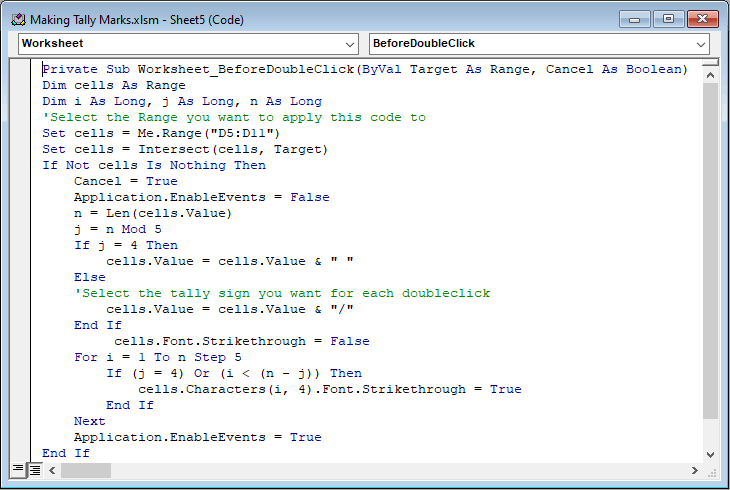
- اوس د کوډ ماډل بند کړئ او ورشیټ ته ورشئ. تاسو به په دې لیدو حیران شئ چې په کالم D کې په هره حجره کې دوه ځله کلیک کول به په حجره کې د ټلی نښه رامینځته کړي.
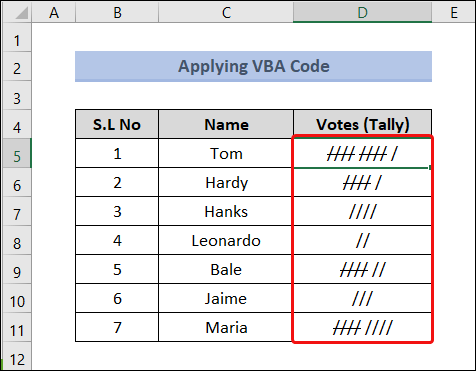
=LEN(D5) <0 دلته، موږ د LEN فنکشن لپاره کارولی دید حجرې د کریکټ اوږدوالی شمیرل D5 . 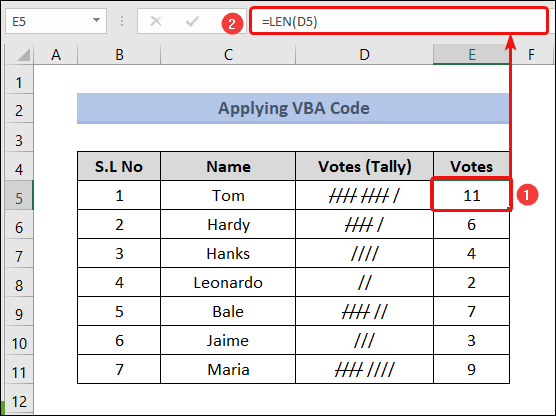
نور ولولئ: په Excel کې د ټیلی شیټ جوړولو څرنګوالی ( 3 چټک میتودونه)
پایله
په دې مقاله کې، موږ هڅه وکړه چې په Excel کې د ټلی نښان جوړولو مختلف میتودونه وښیو. د دې مقالې لوستلو لپاره مننه ، موږ امید لرو چې دا ګټور و. که تاسو کومه پوښتنه یا وړاندیز لرئ، مهرباني وکړئ موږ ته د تبصرې په برخه کې خبر راکړئ. مهرباني وکړئ زموږ ویب پاڼه وګورئ Exceldemy د نورو سپړلو لپاره.

